Im Backend über das Menü Komponenten -> Videomanager.
Die Video-Verwaltung erlaubt die Zuordnung von zusätzlichen Daten zu den im Verzeichnis media/videos hochgeladenen Videos. Innerhalb dieses Verzeichnisses können Unterverzeichnisse erstellt werden. Das Hochladen der Videos sollte wegen der Größe der Videos mit einem FTP-Client erfolgen.
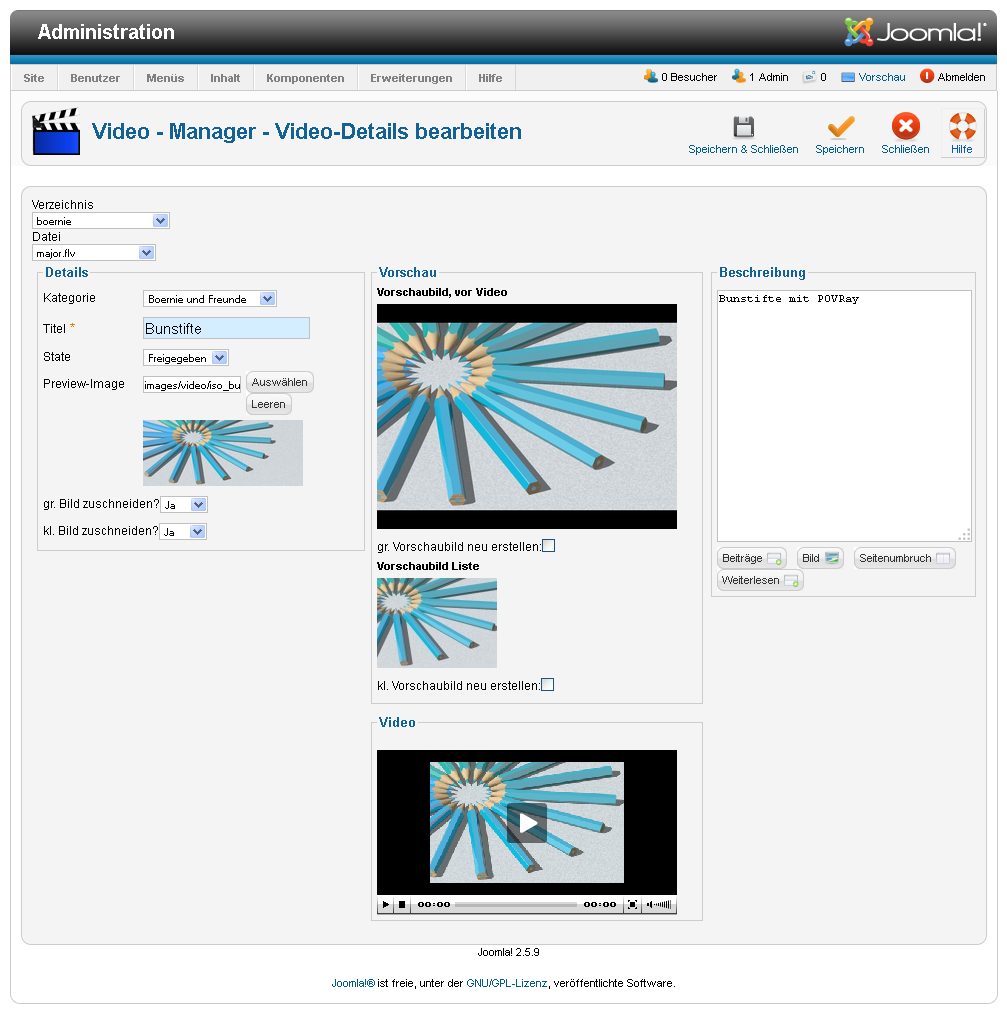
Klicken auf die jeweiligen Spaltenüberschriften sortiert die Liste nach dem Inhalt der Spalte aufsteigend, nochmaliges Klicken absteigend. z.B. Die Spalte Projekttitel wird beim ersten klicken von A-Z und nach nochmaligen Klicken von Z-A sortiert.
Mit dieser Checkbox wird ein Datensatz bzw. mehrere Datensätze für eine Funktion in der Toolbar ausgewählt.
Der Titel des Videos kann max. 250 Zeichen lang sein und darf keine html-Formatierungen enthalten.
Mit Klick auf den Titel kann direkt die Bearbeitung der Videodaten aufgerufen werden.
Der Aufruf der Bearbeitung der Projektdaten kann ebenfalls über die Toolbar mit dem Button Bearbeiten erfolgen. In diesem Fall muss der Datensatz vorher in der Checkbox ausgewählt sein.
Für die Verwaltung unterschiedlicher Videos, z.B. wenn mehrere verschiedene Videoslider im Frontend verwendet werden sollen, können mehrere Kategorien angelegt werden. Zumindest eine Katogerie muss abgelegt werden.
Die Freigabe ist Voraussetzung für die Anzeige im Frontend. Beim Eintragen eines neuen Videos ist die Freigabe auf "freigegeben" eingestellt. Soll ein Video nicht im Frontend angezeigt werden, muss der Status umgesetzt werden.
Für die Anzeige am Frontend, innerhalb der Slider-Ansicht mit Video des Monats, kann das gewünschte Video des Monats mit Klick auf den grauen Stern gewählt werden. Das Video wird mir dem blauen Stern als Video des Monats markiert, ein ggf. vorher als Video des Monats gesetztes Video verliert den Status.
Dieses Feld bestimmt die Reihenfolge für die Anzeige innerhalb einer Übersichtliste oder in einem Video-Slider im Frontend.
Die Reihenfolge für die Anzeige in einer Liste im Frontend kann nur direkt in dieser Übersicht geändert werden. Zur Aktivierung dieser Funktion muss die Liste nach der Reihenfolge sortiert werden. Dazu auf die Spaltenüberschrift "Reihenfolge" klicken.
Nach der Sortierung können die Videos mit den blauen Pfeilen verschoben werden, oder man gibt die gewünschte Reihenfolge als Zahl ein und klickt dann auf das Diskettensymbol zm Speichern.
Das Vorschaubild wird ggf. verkleinert angezeigt.
Der Name der Videodatei wird hier angezeigt
Die Projekte werden intern über die ID zugeordnet. Diese ID kann nicht verändert werden.
Um die Übersichtsliste bei vielen Einträgen übersichtlicher zu halten, stehen verschiedene Filter zur Verfügung welche alle mit- und untereinander kombiniert werden können.
Im Textfeld den Titel, den gesuchten Titel oder Teil davon eingeben und 'Suchen' anklicken. Der Filter kann mit einem Klick auf den Button 'Zurücksetzen' entfernt werden.
Status (Freigabe) wählen. Hier entweder 'Freigegeben' oder 'Gesperrt' auswählen.
Eine Kategorie wählen. Aus der Dropdownliste eine der vorhandenen Kategorien wählen.